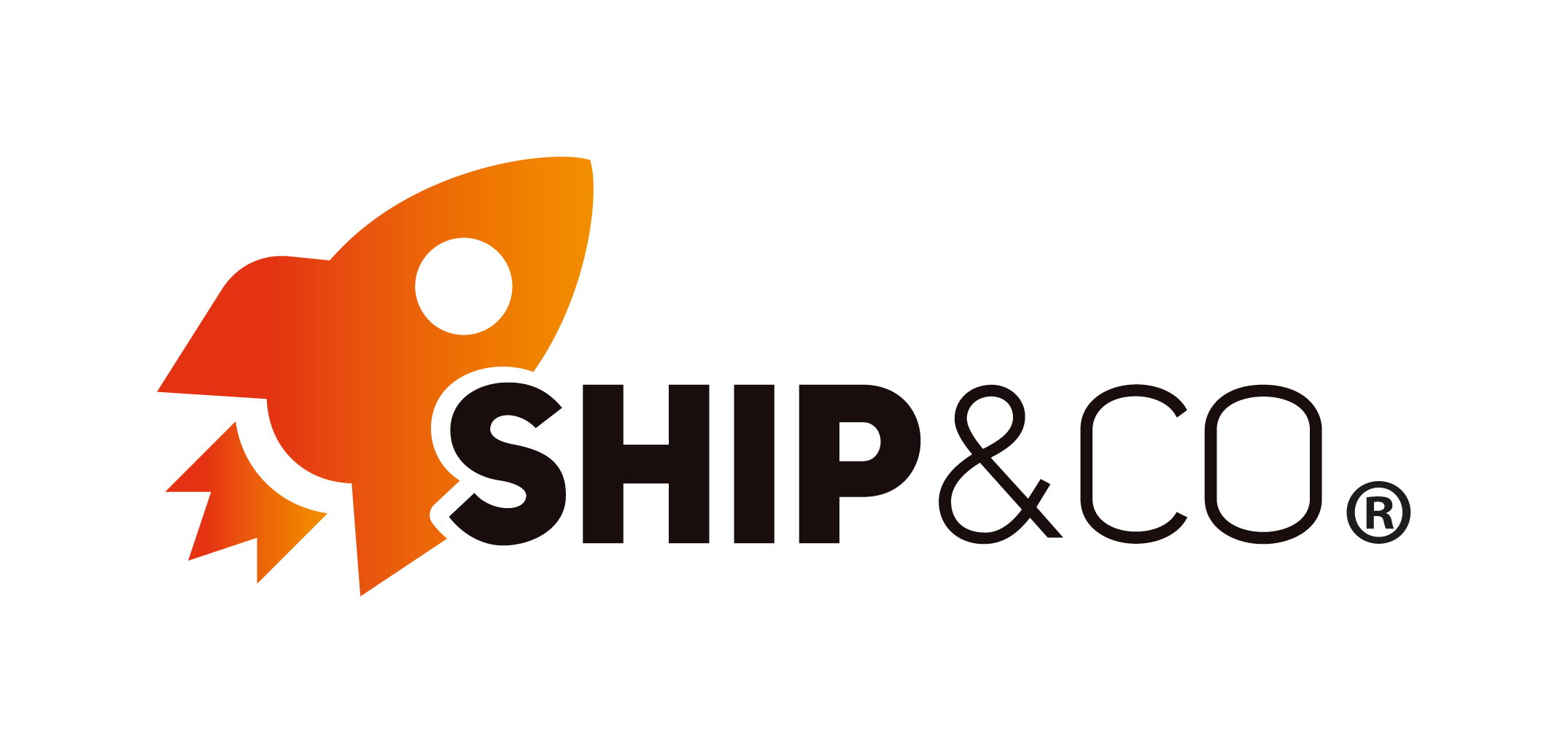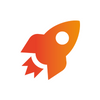【Shopify】送料設定のカスタマイズ|送料計算アプリも紹介
本記事ではShopifyを利用している方に向け、送料設定のカスタマイズ方法を解説します。詳しい手順やおすすめのShopifyアプリもご紹介するので、ぜひ参考にして利益率アップにつなげてください。

「Shopifyで都道府県ごとに配送料金を設定したい」
「配送先が近所の時は直接届けても良い?」
「Shopifyの送料設定におすすめのアプリはある?」
この記事は、こうした悩みや疑問をお持ちの方に向けて書いています。
Shopify(ショッピファイ)は、簡単に自社ECサイトが構築できることで人気の高いECプラットフォームです。Shopifyを使ってネットショップを運営している方も多いですが、配送料金や配送方法の設定に悩むこともあるでしょう。
そこで本記事では、Shopifyの配送方法を解説し、配送料設定の方法やおすすめアプリをご紹介します。Shopifyの配送設定に悩んでいる方は、ぜひご一読ください。
Shopifyの配送方法は3種類ある

ネットショップにおいて、配送方法は非常に重要です。なぜなら配送方法が変わると利益率も変わるため。
たとえば安い配送業者を使えば、自社ストアが支払う配送料の削減につながります。売上額が同じでコストを下げることができれば、利益率は上がりますね。
一方、顧客によっては「送料無料だと購買意欲が上がる」「送料を払ってでも速く届けてほしい」など、さまざまな考え方があります。
ニーズを正しく把握できれば、売上アップにつながるでしょう。そのためコストと売上のバランスを見ながら、より適した配送方法を考える必要があります。
またShopifyでは、3種類の配送方法が選べます。それぞれの違いを理解し、場面ごとに使い分けていきましょう。
通常配送
Shopifyの通常配送は、送料や配送業者などを細かくカスタマイズできるのが特徴です。国内配送はもちろん海外配送にも対応しており、越境ECに利用している方も多いです。
通常配送の大まかな流れは、以下のとおりです。
- 受注
- 商品のピッキング~梱包
- 送り状の作成
- 発送
発送後も顧客に発送完了通知を送り、ECサイトのステータスを「発送済」にするなど、細かな作業があります。工程が多いうえ煩雑なので、Shopifyアプリを使って効率化するのも良いでしょう。
ローカルデリバリー
ローカルデリバリーとは、配送元から配送先まで直接商品を届ける方法です。
配送サービスを使わない分、速く届けられるうえ、受け取り時のオプションを自由に付けることもできます。最低注文金額なども制限がないので、ネットショップごとの自由な配送料設定ができますよ。
一方であらかじめ指定したエリア内に限られる、通常配送の商品と一緒に注文することはできない、1回の注文で複数の場所からのデリバリーはできないなど、いくつか注意点もあります。
なかには商品ごとの決済が必要になる場合もあるため、トラブルのリスクも拭えません。
顧客との認識違いを防ぐためには、あらかじめECサイト上に注意書きをしておくと良いでしょう。
店舗受け取り
店舗受け取りは、その名のとおり顧客が直接店舗に足を運んで商品を受け取る方法です。
この場合も配送サービスは使わないため、配送料がかかりません。また好きなタイミングで商品を受け取ることができるので、顧客にとってもメリットが大きいといえます。
商品を受け取るついでに他の商品も見てもらえれば、さらなる売上アップにつながる可能性もあるでしょう。
ただしこの方法をとれるのは、ネットショップに加えて実店舗も運営している場合に限ります。
Shopifyの送料設定方法

Shopifyで通常配送を行う場合、条件ごとに送料を設定することができます。
反対に送料設定ができていないと、その条件では商品が購入できなくなってしまうため、注意が必要です。たとえば「関東は送料500円」という設定をするのであれば、ほかの地域についても別途送料を設定しておきましょう。
設定条件によって少しずつ操作方法が異なるので、ここでは4パターンに分けて解説していきます。
いずれの場合も、Shopifyの管理画面に入り、「設定」>「配送と配達」からスタートしてください。
1.配送エリア別の送料設定
配送エリア別の送料設定は、「配送と配達」>「配送エリア」から行います。
- 「国内配送」の右にある「・・・」をクリック
- 「ゾーンを編集する」
- 変更が必要な地域のみにチェックを入れ、残りは外す
- 「新しい配送エリアを作成する」
- 設定が必要な地域のみにチェックを入れる
- 「送料を追加する」
- 送料を入力して完了
デフォルトでは、47都道府県すべての送料が1,000円に設定されています。「北海道は1,000円」「東京都は600円」など配送エリアごとの送料を設定する場合は、この手順を踏みましょう。
2.注文金額別・重量別の送料設定
注文金額、あるいは商品の重量に応じて送料を設定する場合は、設定したい配送プロファイルを選択し、送料を追加もしくは編集します。
- 「送料を追加」もしくは、編集したい配送名の右にある「・・・」をクリックして送料編集
- 「アイテムの重量に基づく」あるいは「注文額に基づく」の条件を設定
- 最低値と最高値を入力
- 送料を入力して完了
たとえば「5,000円未満の商品は送料1,000円」とする場合、最低金額に「0」最高金額に「4,999」と入力します。逆に「5,000円以上」の場合は、最低金額に「5,000」を入れれば問題ありません。また「料金の名前」を入力する欄がありますが、この部分は顧客にも表示されます。そのため分かりやすい名称を入力しましょう。
また「料金の名前」を入力する欄がありますが、この部分は顧客にも表示されます。そのため分かりやすい名称を入力しましょう。
3.送料無料の設定
送料無料の設定をする場合は、「基本の配送料」>「配送プロファイル」から行います。送料無料にしたいエリアがあるなら、そのエリアを選んで「送料を追加する」から送料0円と設定してください。
注文額などの条件によって送料無料の設定を行う場合も、やはり「送料を追加する」をクリックします。そこで細かな条件を入力してから、送料0円と設定しましょう。
参考:配送料を設定する · Shopify ヘルプセンター
4.海外配送の設定方法
海外への配送をするには、まず「配送プロファイル」>「配送プロファイル」にて、海外配送の設定がなされていることを確認してください。
もし設定されていなくても、「配送エリアを追加する」をクリックすれば、新規の配送エリアを設定することが可能です。必要な国を追加して、保存しておきましょう。
その後の手順については、配送エリア別の設定方法とあまり変わりません。ただし海外への配送には、関税がかかる点に注意が必要です。自分で対応するのが難しい場合は、Shopifyアプリを利用することもできますよ。
配送・送料設定をサポートして効率化を実現できるおすすめのShopifyアプリ5選
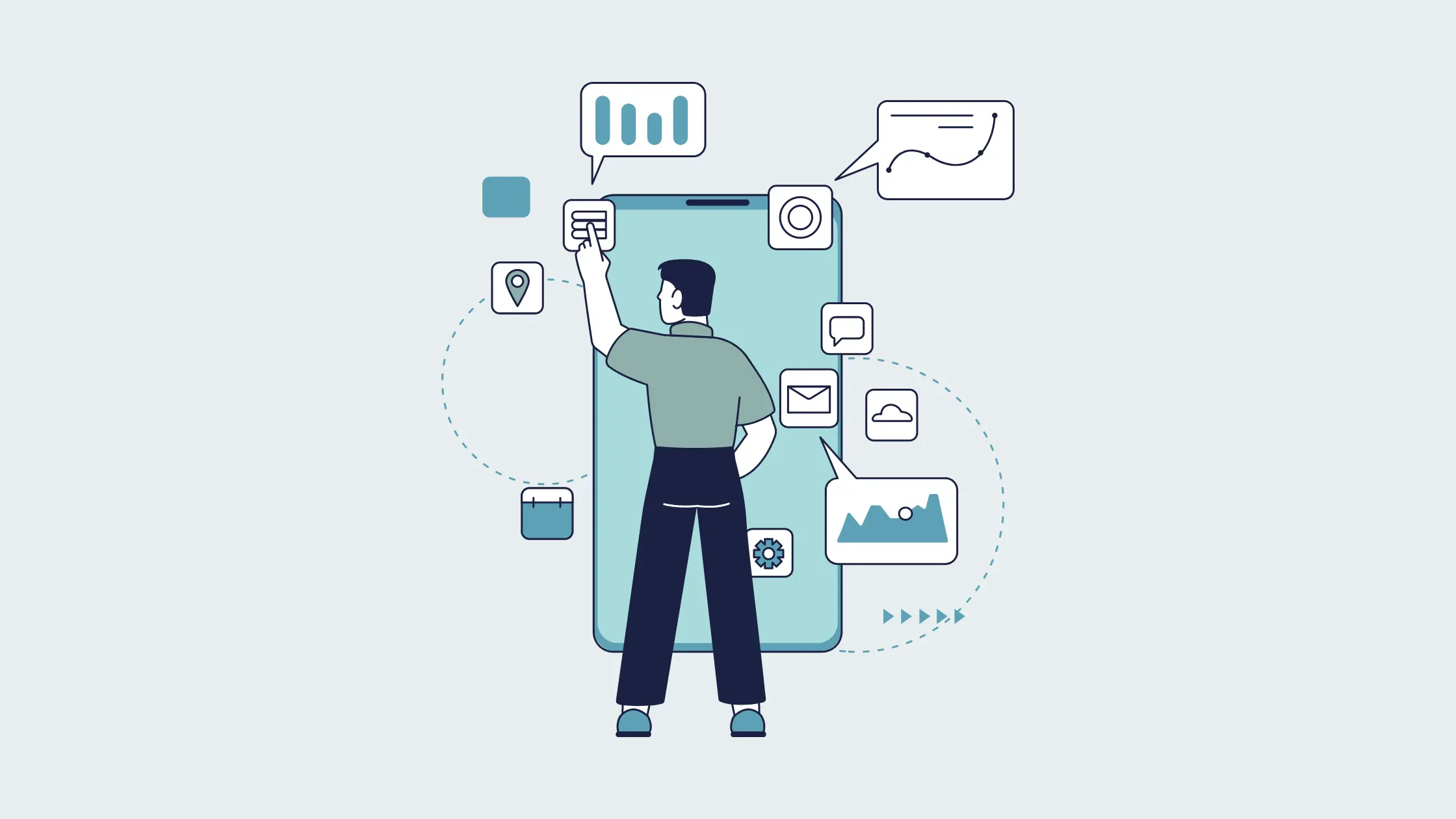
ここでは、配送面・送料設定の効率化におすすめのShopifyアプリを5つご紹介します。
アプリを導入することで、出荷時の送料比較や、Shopifyのデフォルト機能では難しい送料の設定や計算、関税の登録、細かい配送日時の指定などができるようになりますよ。ぜひ目的に合わせたアプリを選び、活用していきましょう。
①Ship&co|海外向け出荷時の送料比較やインボイス発行も楽々
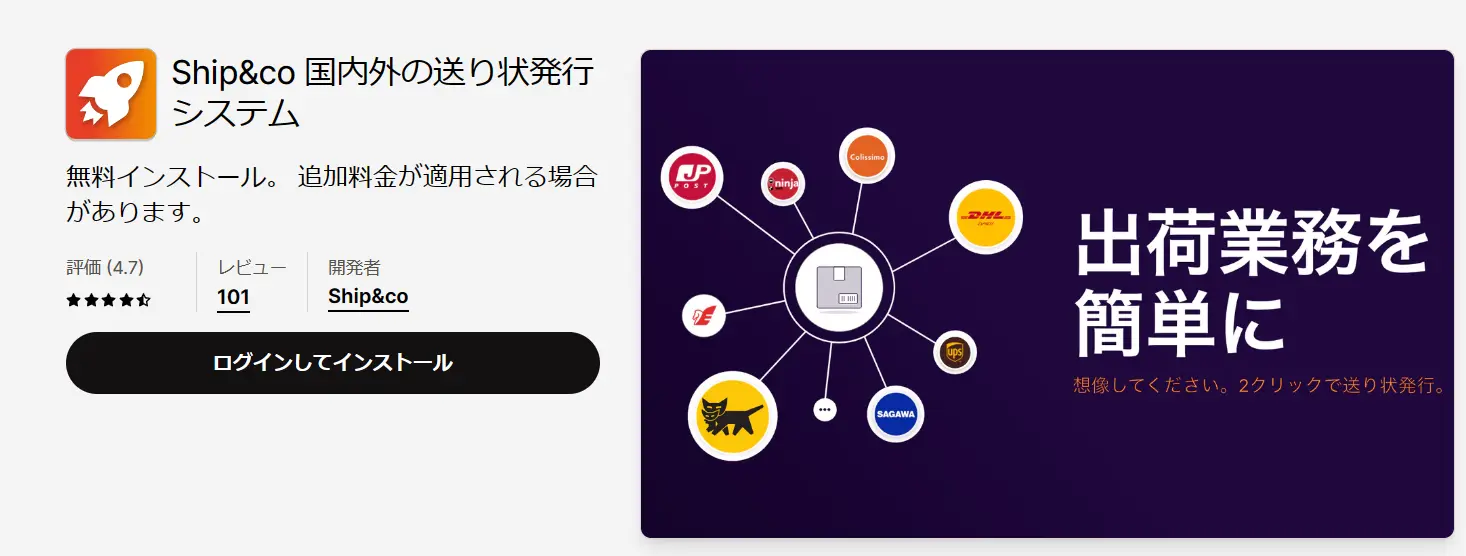
- ★4.7
- 日本語対応あり
- 料金:
従量課金プラン:(税込)33円/送り状発行1件あたり
月額割引プラン:定額制 - 送り状の発行件数に応じて複数設定あり
例)月50件 月額 (税込)1,100円
月3,000件 月額 (税込)39,600円 - Shopifyの送料設定とは連携していません。
送り状発行アプリのShip&coは、国内配送だけでなく越境ECにも対応しています。
海外に送る場合はご契約の配送業者ごとに送料比較ができるので、よりコストパフォーマンスの高い業者をその都度選べるのもポイント。FedExやDHLなど主要な国際クーリエとも広く連携することができます。
また受注情報を同期してから最短2クリックで送り状発行ができるので、手作業を大幅に削減することも可能です。
あわせて追跡番号の同期やECサイトのステータス更新、海外向けの電子インボイス発行といった細かな業務もまとめて自動化。発送業務の効率化につながります。
②Easy Rates:日本郵便|面倒な国際配送料金の計算が不要になる
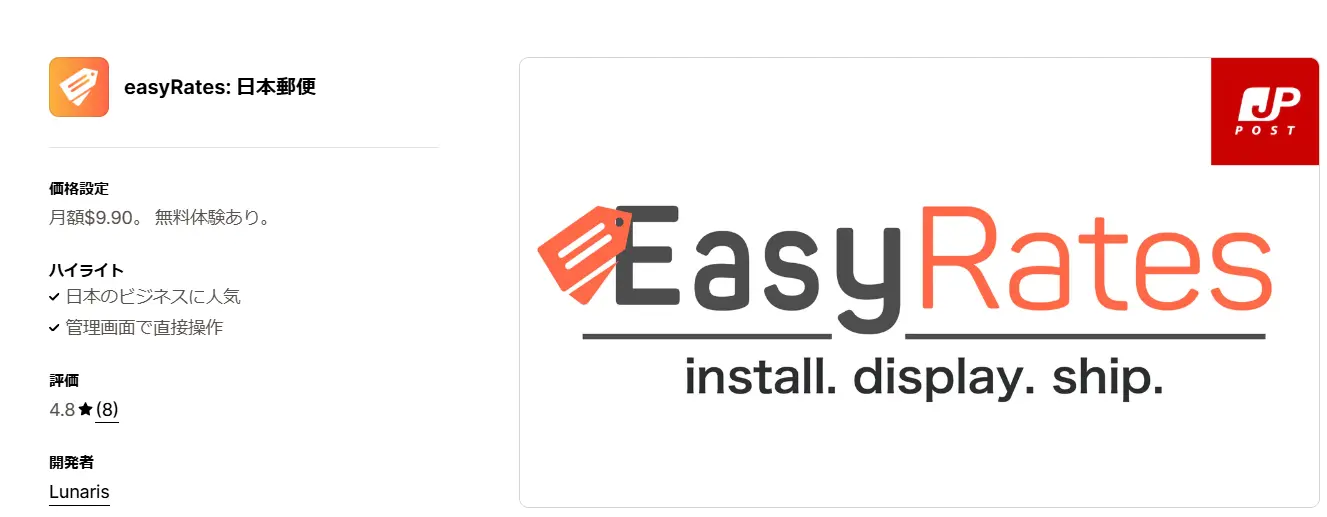
引用:Easy Rates | Shopify App Store
- ★4.8
- 日本語対応あり
- 料金:9.90$/月(1プランのみ)
Easy Ratesは配送料計算ツールの一つで、日本郵便の国際郵便サービスを利用する方におすすめです。
Easy Ratesを使えば配送料を自動計算をしてくれるため、手間や時間がかかりません。カスタマイズ設定も充実しており、追加手数料の設定や条件に応じた送料無料の設定など、柔軟に対応できますよ。
簡単に配送ラベルを作成できるアプリ・Easy Labelと連携するのもおすすめです。Easy Ratesで配送方法を選択し、それを元にEasy Labelでラベル作成を行えば、効率よく作業が進むでしょう。
③Parcelify|細かい料金設定ができて便利!離島への配送も可能
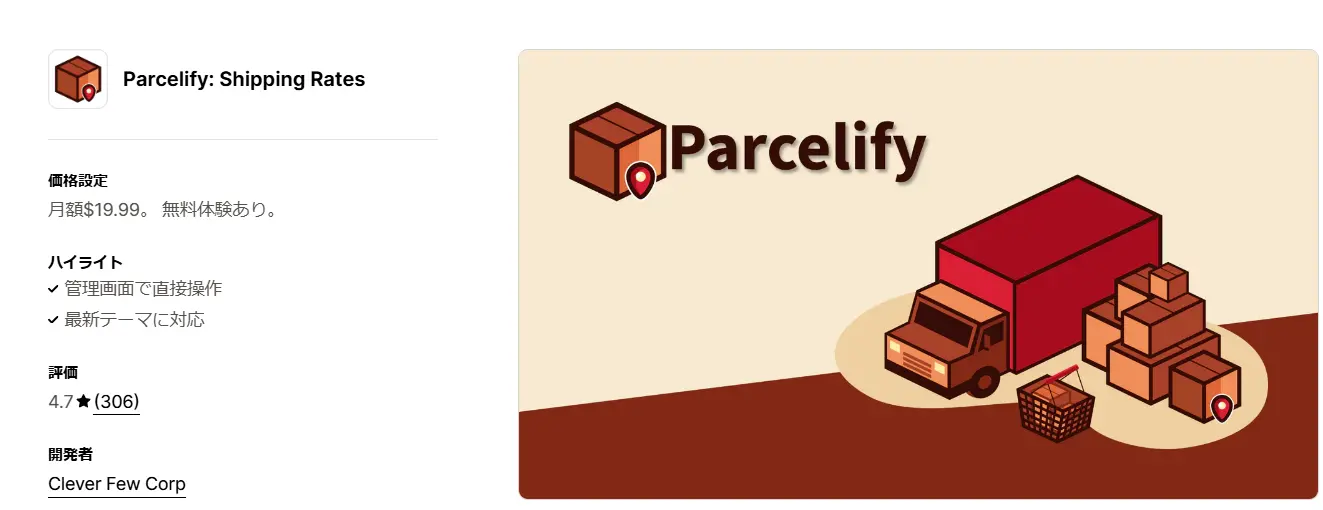
引用:Parcelify| Shopify App Store
- ★4.7
- 英語のみ対応
- 料金:19.99$/月(1プランのみ)
Parcelifyの特徴は、郵便番号に基づいた配送設定が可能で、離島への配送もできる点です。
さらに「冷凍品は配送料を加算する」「セット商品の送料は〇円」など、特定の商品や条件に応じた送料も設定できます。カスタマイズ性が高いため、ショップごとに最適な配送料金を実現できるでしょう。
自動計算された配送料は、顧客のカート画面から確認することができます。あらかじめ顧客に配送料を把握してもらうことで、カゴ落ちのリスクを減らせるかもしれません。また通常配送だけでなく、店舗受け取りにも対応しています。
④Advanced Shipping Rules|複雑な条件設定もOK!サポート体制も万全
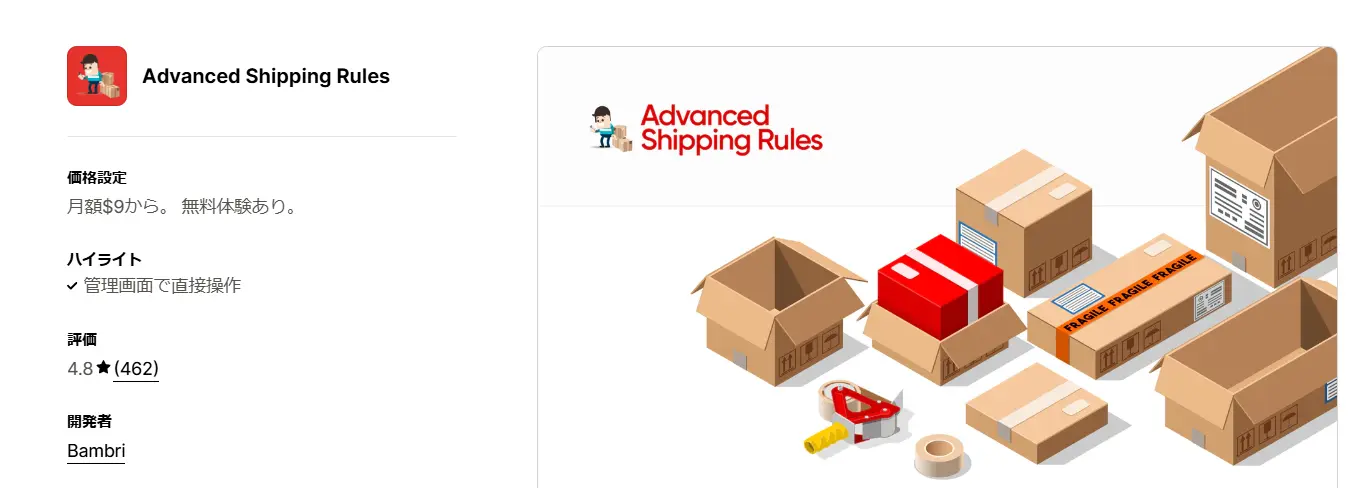
引用:Finely tune your shipping rates | Shopify App Store
- ★4.8
- 英語のみ対応
- 料金:9$/月~
Advanced Shipping Rulesは商品タグやSKU、郵便番号などを元に送料の設定ができるアプリです。
「A商品はB地域へ配送しない」「C商品だけは基本の配送ルールと異なる」など、複雑な条件にも対応できるのが特徴。7日間の無料トライアルが付いているので、気軽に試すことができますよ。
さらにカスタマーサポートの質が高いのも魅力です。「サポートチームのレスポンスが速い」「すべての質問に答えてくれる」など、実際のユーザーから高い評価を得ています。
日本語版はないものの、サポートが整っているため安心して利用できるでしょう。
⑤配送日時指定.amp|発送日時を指定して利便性を高める
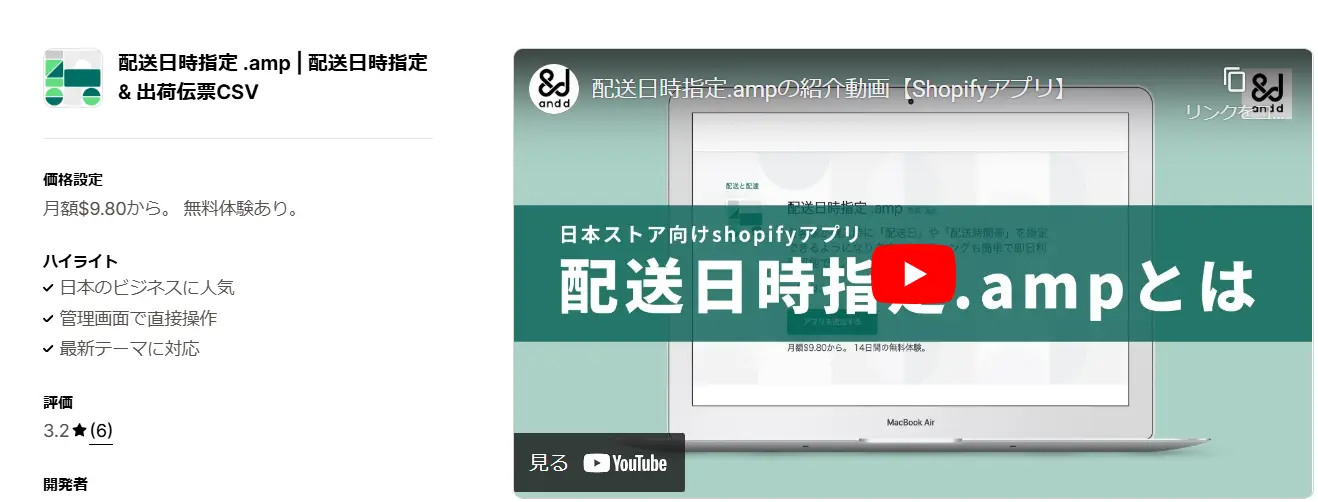
引用:配送日時指定| Shopify App Store
- ★3.2
- 日本語対応あり
- 料金:9.80$/月~
配送日時指定.ampは、顧客が注文時に配送日時を指定するためのアプリです。
顧客にとって便利なだけでなく、「店舗の休業日は配送しない」「購入金額によっては日時指定を受け付けない」など細かな条件が設定できるため、自社ストアの利便性も高まります。
また、CSV形式で注文情報をエクスポートして運送会社の伝票へ出力できるほか、追跡番号を読み込んで発送完了メールに記載することも可能です。発送業務の効率を上げることができますよ。
日本語対応のアプリなので、使いやすいのもポイントです。
Shopify送料アプリで細かい配送料設定&利益率向上を実現しよう

本記事ではShopifyを利用している方向けに、Shopifyで配送料を設定する方法や配送業務の改善におすすめのアプリをご紹介してきました。
もちろんShopifyデフォルト機能でも、ある程度の送料設定が可能です。ただアプリを導入することで、より細かな設定ができるようになるのです。
さらに適切な送料を設定することは、ネットショップの利益率向上にもつながります。ぜひ自社ストアに合ったShopifyアプリを活用しながら、利益率向上、売上アップを目指してください。
Ship&coは越境ECにも対応しているおすすめアプリ
Ship&coは越境ECに強く、送料比較やインボイスの発行など、海外配送向けの機能が充実しているアプリです。また海外への配送には時間がかかるのが難点ですが、Ship&coを使えば出荷業務の自動化が進むため、効率よく配送することができるでしょう。
もちろん国内向けの配送にも役立ちます。複数の運送業者と連携して最大50件まで送り状の一括発行ができるほか、発送後のステータス変更やメール通知などの細かい業務にも対応しています。
ユーザーからは「管理画面が分かりやすい」「便利で使いやすい」など、その操作性も高い評価を得ていますよ。
アカウント登録無料、新規アカウント作成から2週間は無料でお試し利用ができるので、まずは試してみてはいかがでしょうか。